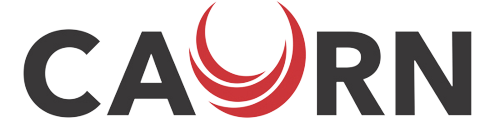Autorizações
As autorizações de procedimento na CAURN podem ser solicitadas de diversas formas. É importante que os associados acompanhem o passo a passo para que não haja duplicidade de envio e, consequentemente, demora na resposta a solicitação.
Antes de ensinar o passo a passo, vamos a algumas orientações importantes:
- Ao receber a guia é importante verificar onde irá realizar o exame e já fazer o envio da solicitação;
- Para agilizar o atendimento, sempre indicar nome completo, local onde irá realizar o procedimento e e-mail de contato;
- Nunca descarte a solicitação médica original. Ela deve acompanhar a guia autorizada no dia do procedimento;
- É importante estar atento aos prazos:
- Terapias (psicologia, terapia ocupacional, fonoaudiólogo) – EM ATÉ 10 dias (úteis);
- Fisioterapia – EM ATÉ 10 dias (úteis);
- Nutricionista – EM ATÉ 10 dias (úteis);
- Serviços de diagnóstico por laboratório de análises clínicas em regime ambulatorial – EM ATÉ 03 dias (úteis);
- Demais serviços de diagnóstico e terapia em regime ambulatorial – EM ATÉ 10 dias (úteis);
- Procedimentos de alta complexidade – 21 dias (úteis).
Prazos estão de acordo com as Resoluções Normativas da ANS nº 259 e 395.
Antes de enviar a guia, confirmar se o procedimento precisa ou não de autorização prévia. Confira a lista de procedimentos que não necessitam de autorização prévia:
- Ultrassonografia simples (excetos para as realizadas na Clínica da Mulher e LIGA)
- Exames laboratoriais
- Preventivo
- Raio X simples e contrastado
- Mamografia
- Densitometria Óssea
- Fisioterapia (primeiras 10 sessões)
- Anatomia Patológica
Autorização via APP CAURN Digital
Acessa o app CAURN Digital.
A senha padrão é o número da carteira com seis dígitos e a data de nascimento (DDMMAAAA).
- Clica em “Autorização de exames”
- “Solicitar nova autorização”
- Seleciona o beneficiário que irá fazer o procedimento
- Indica o profissional que solicitou
- Indique o local de realização do exame
Caso não saiba onde vai fazer o procedimento, pode solicitar orientação no campo observação.
Após preencher as informações, realize o seguinte passo:
- Anexe a guia (Pode ser foto ou .PDF)
Confira os dados informados e finalize a solicitação da autorização, você pode acompanhar a liberação da guia pelo próprio aplicativo.
Autorização via WhatsApp
- Adicionar o contato 3311.3650 no WhatsApp
- Ao solicitar o atendimento é IMPORTANTE AGUARDAR AS OPÇÕES DE ATENDIMENTO.
Esse passo é importante para que a guia seja direcionada para o setor responsável. Caso envie a guia antes de aparecer as opções, o setor não recebe a solicitação.
- Escolher opção 1 – Atendimento e Opção 1 – Autorização
- Enviar guia que precisa de autorização fotografada ou escaneada de forma legível.
- Enviar mensagem com nome completo do associado que irá realizar o procedimento, local onde irá realizar o procedimento e e-mail para retorno.
- Com essas informações, o atendimento será encerrado e o associado deve aguardar o retorno por e-mail confirmado.
Esse procedimento é necessário para que a guia possa ser liberada pela auditoria médica e, para que o atendimento não fique aberto, o retorno é feito via e-mail no prazo regulamentar.
Acompanhe o andamento da sua solicitação na Área do Beneficiário
Dentro dos vários serviços oferecidos na área do beneficiário (serviços online), um deles é que o associado de acompanhar a liberação da guia e imprimir assim que estiver disponível.
Acompanhe o passo a passo:
- Acesse www.caurn.com.br;
- Clique em “Serviços online”;
- Acesse a Área do Beneficiário com código da carteira (com seis dígitos) e data de nascimento (DD/MM/AAAA);
- Clique em “Exames/Internações” e em “Relação de Guias”
- Digite o período em que enviou a autorização. Exemplo: enviou a guia dia 05 de setembro de 2020, portanto, basta digitar de 05/09/2020 ao dia em que está verificando a liberação.
- Irá aparecer um relatório com todas as solicitações enviadas nesse período e lá é possível ver o andamento que estará na cor da legenda (liberada, sob auditoria, aguardando autorização e negada/cancelada).
- Quando estiver disponível irá aparecer uma impressora que indica que já pode ser impressa e levada para o procedimento junto com a solicitação original.
É preciso desabilitar os pop-ups da página para que a guia possa ser visualizada e impressa.